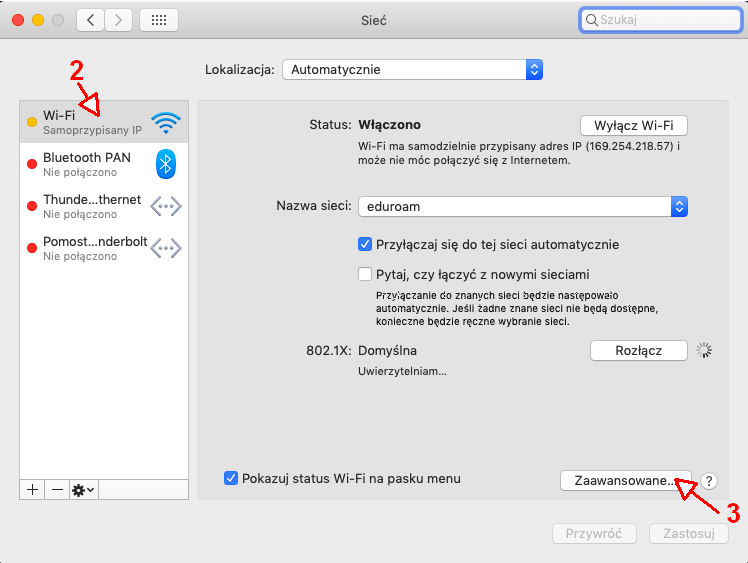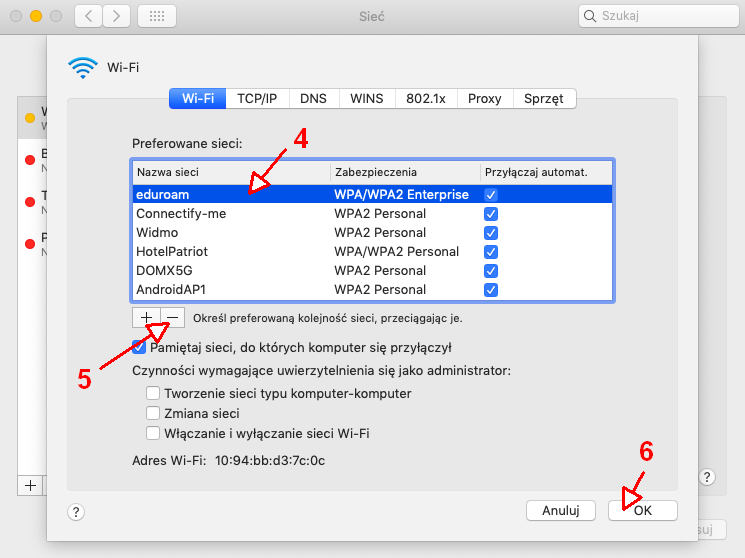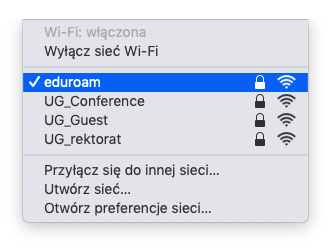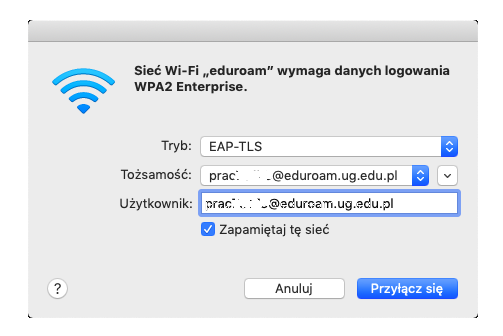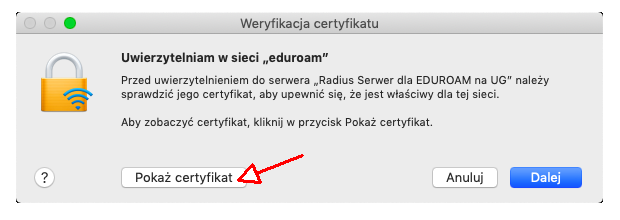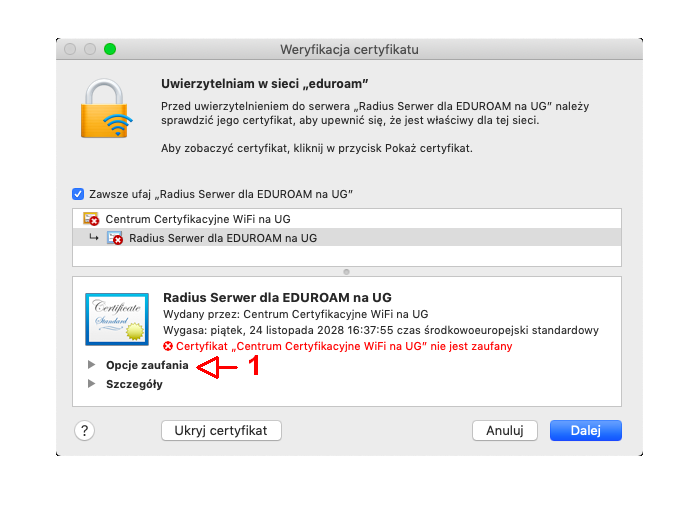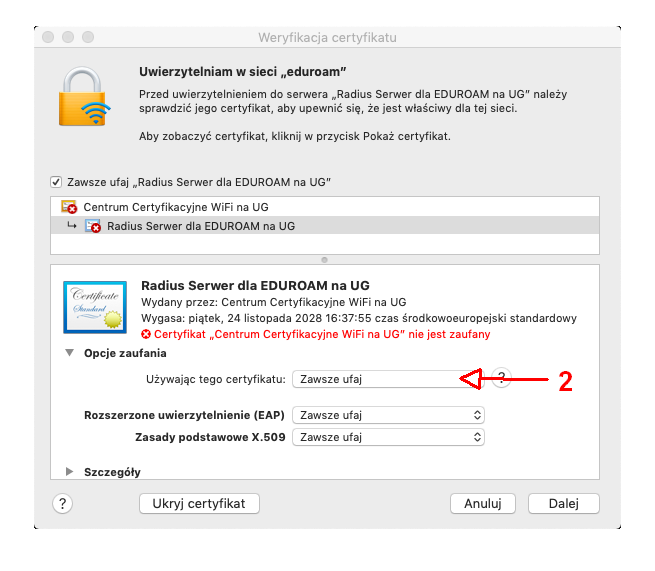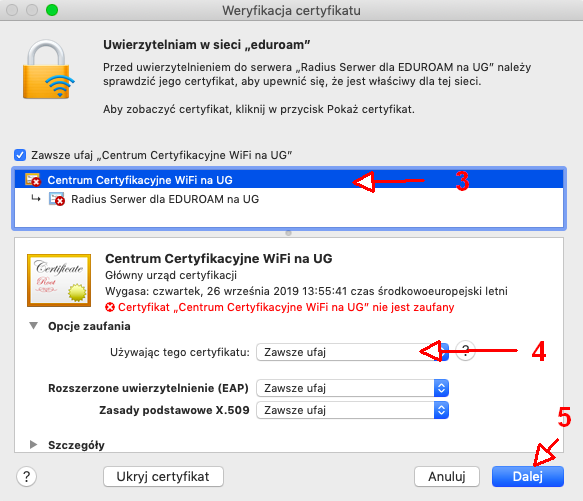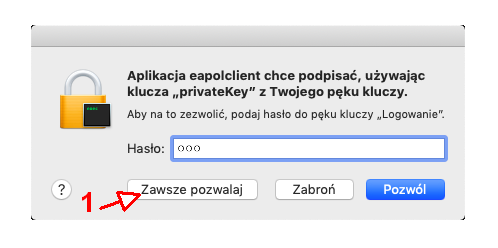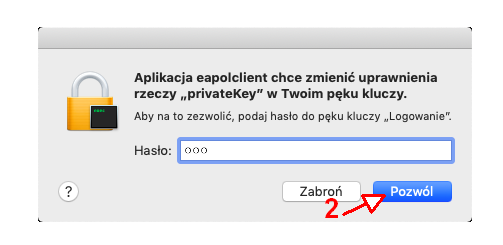macOS 13 (Ventura)
Instalacja certyfikatów
Pobierz certyfikat prywatny
- Zaloguj się na swój Portal (Studenta lub Pracownika): ps.ug.edu.pl lub pp.ug.edu.pl
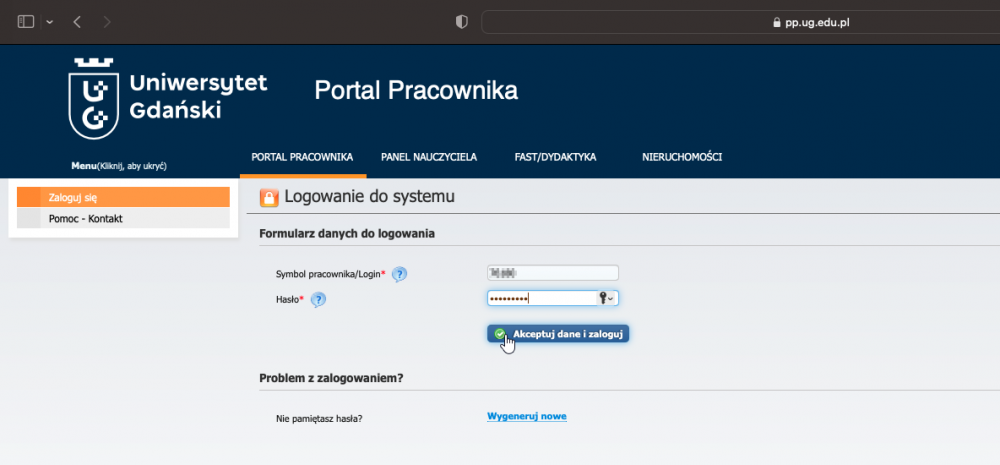
- Wejdź w zakładkę "Sieć Bezprzewodowa na UG" a następnie "Wygeneruj i pobierz certyfikat prywatny"
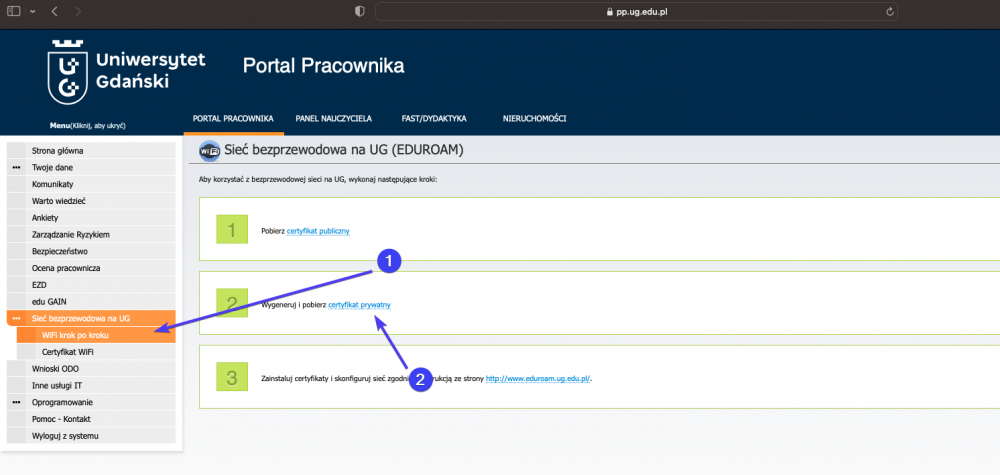
- Za pierwszym razem lub jeśli okres ważności poprzedniego certyfikatu wygaśnie system poprosi nas o wpisanie hasła do rozpakowania certyfikatu, przy kolejnych próbach klikamy na przycisk "Pobierz wygenerowany certyfikat"
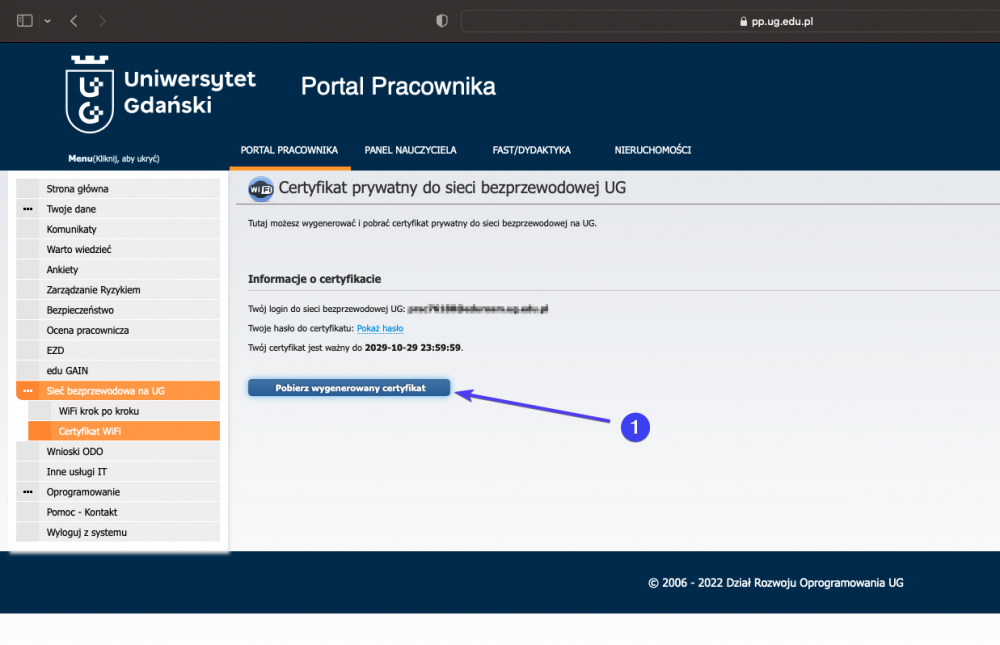
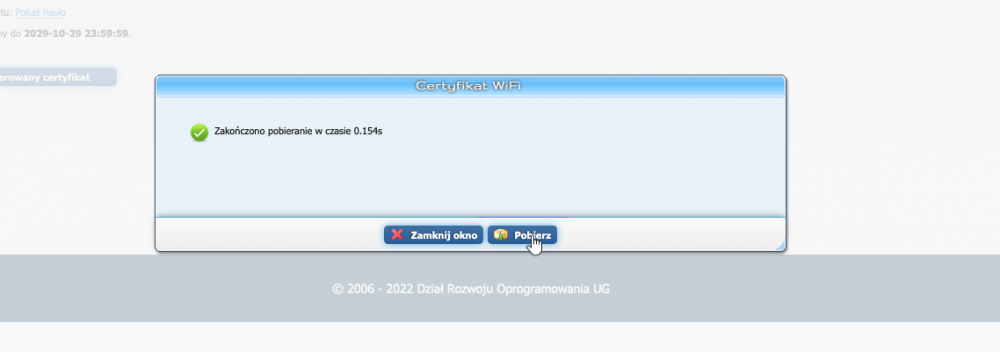
- Jeśli korzystamy z przeglądarki "Safari" musimy zezwolić jej na pobieranie plików
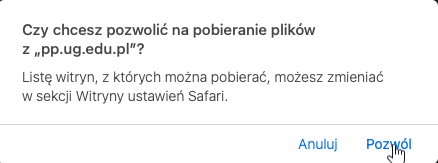
Zainstaluj certyfikat prywatny
- Klikamy dwukrotnie lewym przyciskiem myszki na pliku z wygenerowanym certyfikatem prywatnym.
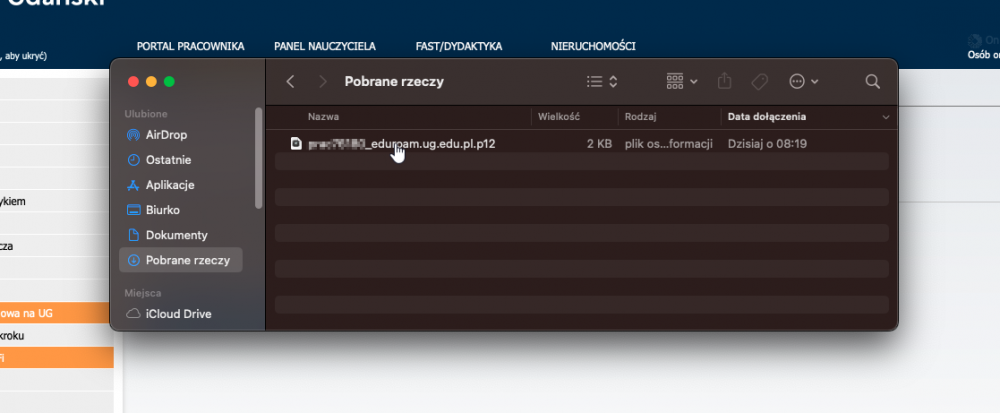
- Dodajemy certyfikat do do Pęku kluczy "Logowanie" i klikamy „dodaj”:
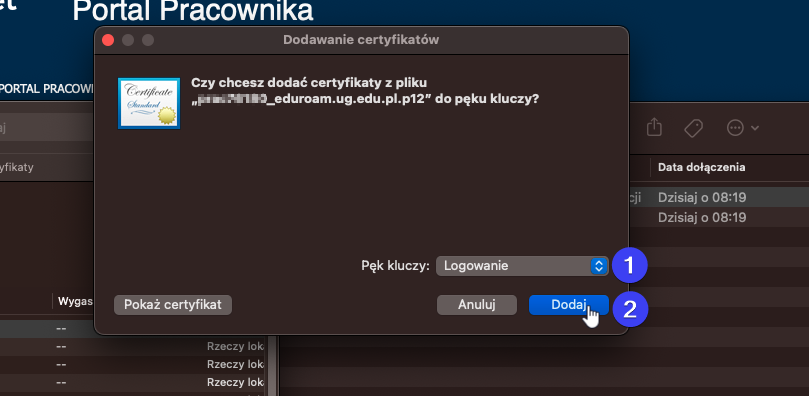
- W celu dodania certyfikatu konieczne jest podanie hasła, które zostało ustalone w trakcie generowania certyfikatu prywatnego. Potwierdzamy "OK":
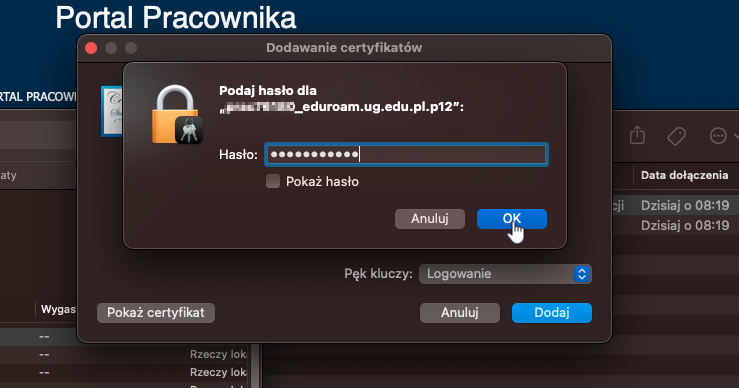
Łączenie z siecią
- Z listy dostępnych sieci wybieramy "eduroam"
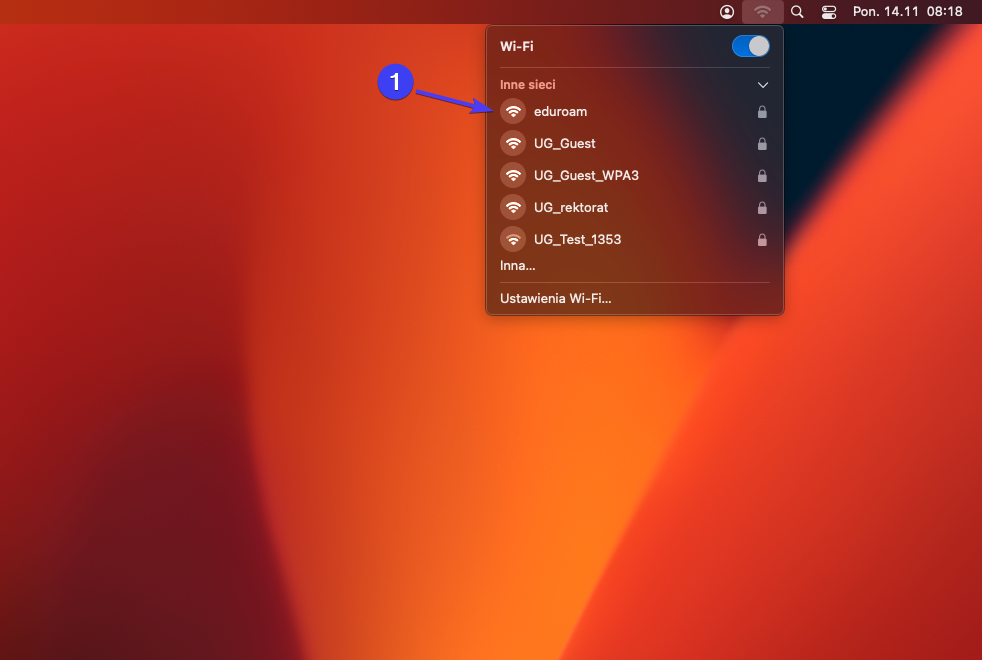
- Z listy wybieramy nasz certyfikat prywatny,
"Nazwa konta" oraz "Hasło" zostawiamy puste
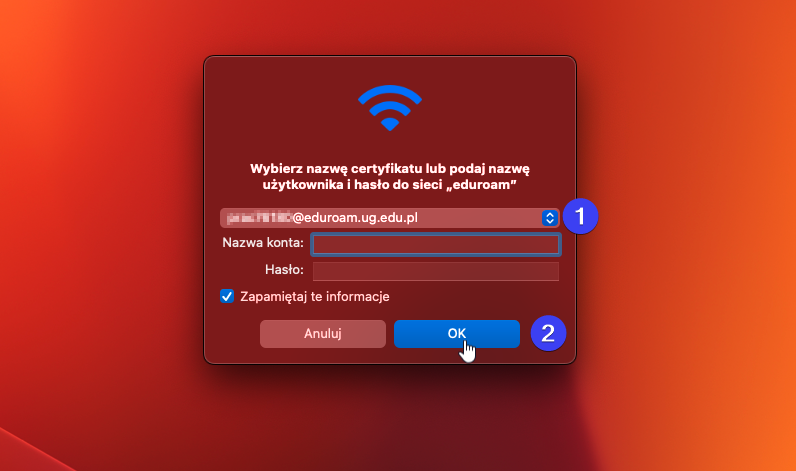
- Podczas uwierzytelnienia serwer przedstawi nam swój certyfikat. jeśli spodziewany się, że w danej lokalizacji znajduje się sieć "eduroam" klikamy przycisk "Dalej"
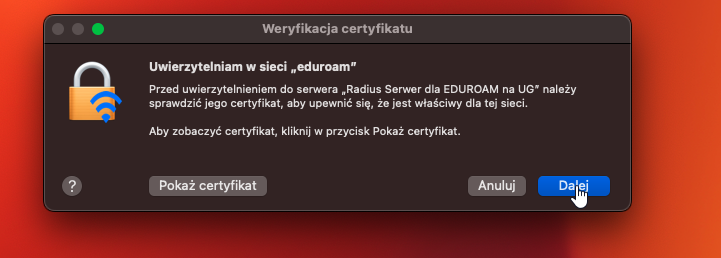
- System poprosi nas o zmianę ustawień zaufania certyfikatu, podajemy hasło do konta użytkownika komputera
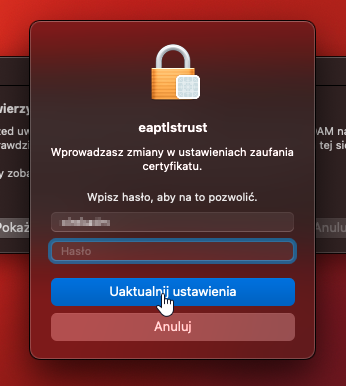
- Następnie pozwalamy na użycie naszego certyfikatu podczas połączenia z siecią, podajemy hasło użytkownika komputera oraz "Pozwól" lub "Zawsze pozwalaj" jeśli nie chcemy potwierdzać hasłem przy kolejnych próbach połączenia
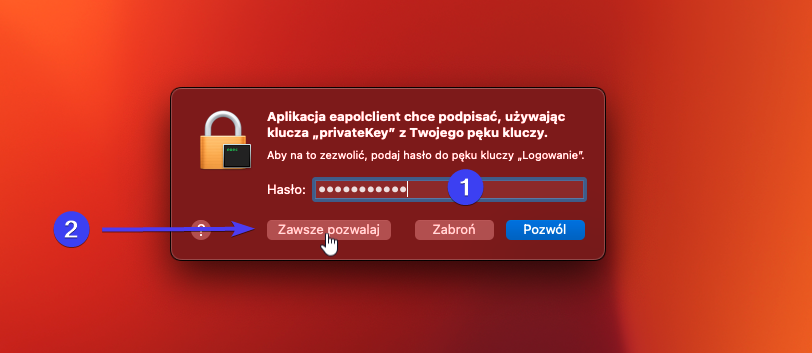
- Niebieska ikona zasygnalizuje nam, że nawiązaliśmy połączenie
.png)